荣耀手机控制设置方法是什么?如何快速调整?
- 经验技巧
- 2025-05-22
- 3
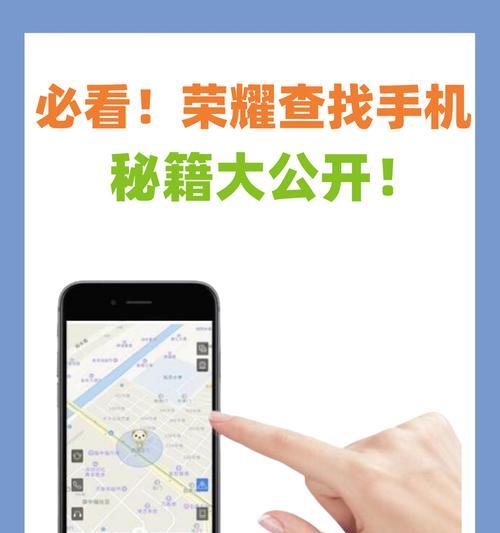
随着智能手机功能的不断丰富,越来越多的用户开始关注如何根据个人习惯调整手机的控制设置。荣耀手机作为市场上的热门选项,提供了便捷的个性化调整功能。本文将详细指导您如何快速...
随着智能手机功能的不断丰富,越来越多的用户开始关注如何根据个人习惯调整手机的控制设置。荣耀手机作为市场上的热门选项,提供了便捷的个性化调整功能。本文将详细指导您如何快速调整荣耀手机的控制设置,让您的手机使用体验更加得心应手。
1.认识荣耀手机的控制中心
在开始调整设置之前,首先需要了解荣耀手机的控制中心。在任何界面,您只需从屏幕顶部向下滑动,即可打开控制中心。这里了手机各项基本控制功能,如无线网络、蓝牙、手电筒、亮度调节等快捷入口。
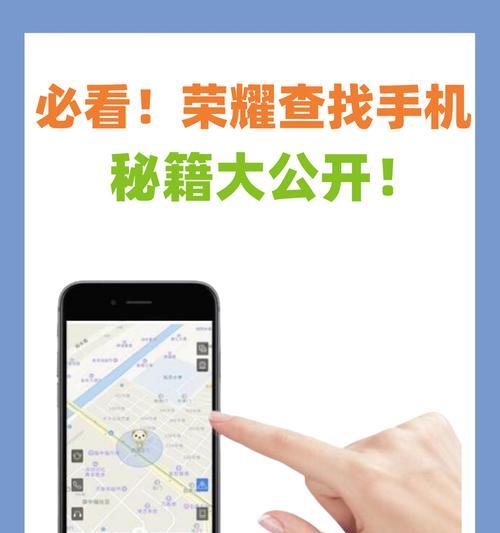
2.如何进入详细的设置界面
若要对手机进行更深入的个性化设置,您需要进入“设置”菜单。通常情况下,您可以通过以下两种方法之一来访问:
在主屏幕上,找到并点击“设置”图标;
在控制中心,点击左上角的齿轮图标进入。
接下来,让我们深入探讨一些具体的功能设置。
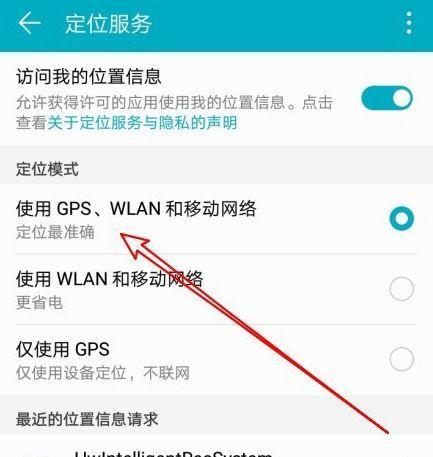
3.调整手机的显示和亮度
3.1调整屏幕亮度
进入“设置”>“显示和亮度”。
在这里,您可以手动调整屏幕亮度,或者选择“自动调节亮度”,让系统根据周围光线条件自动调整。
3.2更改显示模式
荣耀手机提供了多种显示模式,例如标准模式、鲜艳模式等,以满足不同用户的需求。
在“显示和亮度”设置中,选择“显示模式”。
根据个人喜好选择一种显示模式。
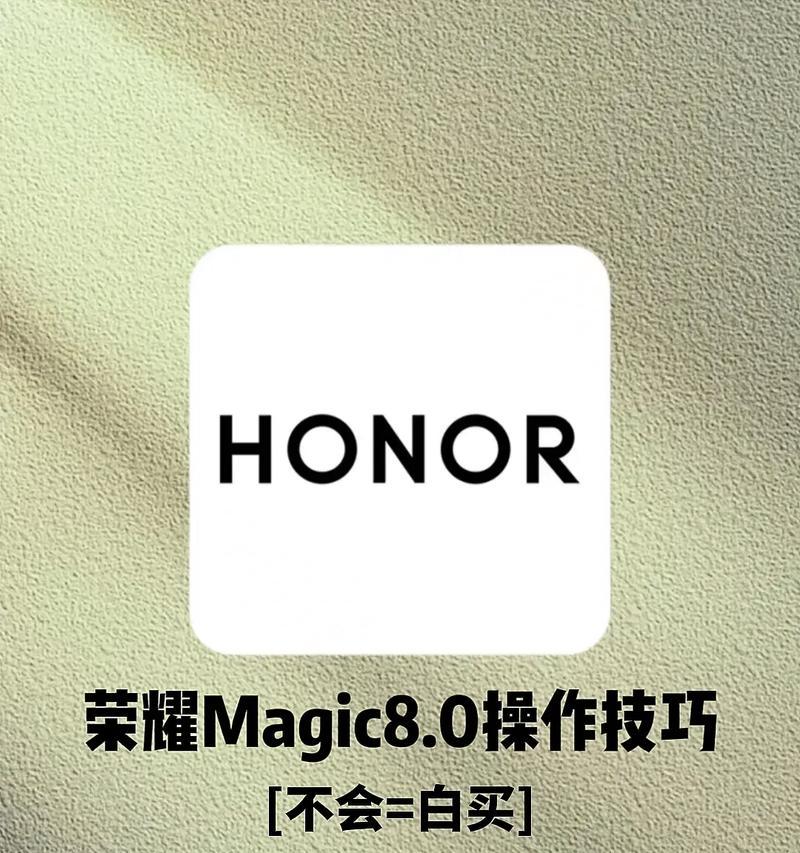
4.音量控制和铃声设置
4.1调整音量
在控制中心点击音量调节滑块,可以快速调整媒体音量。
进入“设置”>“声音和振动”>“音量”,可以对电话铃声、媒体、通知等音量进行更细致的调整。
4.2更改铃声
在“声音和振动”设置中,选择“铃声”。
您可以选择系统提供的铃声,或者从手机存储中选择您喜欢的音乐作为铃声。
5.调整网络和连接设置
5.1开启和管理无线网络
从控制中心开启WiFi。
在“设置”>“无线和网络”中,可以连接到特定的WiFi网络,并对其进行管理。
5.2蓝牙和移动网络
同样在“无线和网络”中,您可以开启或关闭蓝牙,进行蓝牙设备配对。
调整移动网络设置,如开启飞行模式、设置移动数据的开关等。
6.其他个性化设置
6.1选择启动器
您可以更换启动器,改变手机界面的样式和布局。在“设置”>“应用”>“默认应用”中进行更改。
6.2定制导航栏
在“设置”>“系统”>“系统导航”中,您可以自定义导航栏的按钮,例如添加多任务按钮或返回按钮。
7.实用技巧和常见问题解答
7.1如何优化电池续航?
前往“设置”>“电池”>“电池优化”,选择需要优化的应用。
还可以在“设置”>“显示和亮度”中降低屏幕亮度,或者关闭不必要的背景数据。
7.2如何处理应用权限问题?
若遇到应用请求权限的问题,可以到“设置”>“应用”>“权限管理”中进行调整。
7.3荣耀手机控制中心快捷功能怎么添加?
在控制中心,长按某个图标,然后拖动到顶部的快捷栏即可。
通过上述指导,相信您已经能够熟练地对荣耀手机进行各种控制设置的调整。每个用户的需求不同,荣耀手机提供了灵活的自定义选项来满足不同场景下的使用需求。无论您是想要优化显示效果,还是管理网络连接,亦或是进行其他个性化设置,荣耀手机都能提供方便的操作和丰富的选项。希望本文能帮助您更好地享受荣耀手机带来的智能体验。
本文链接:https://www.taoanxin.com/article-10815-1.html

